Wenn Sie ein Android-Gerät verwenden, haben Sie vielleicht schon einmal festgestellt, dass es im Laufe der Zeit träge wird, die Geräteleistung also nachlässt und auch die Speicherkapazität knapp wird. Neben den von Ihnen selbst auf Ihrem Smartphone gespeicherten Fotos, Video- und Audiodateien sammelt Ihr Handy automatisch viele temporäre Dateien im so genannten Cache. Und das kann eine Ursache für fehlende Speicherressourcen und nachlassende Geräteleistung unter Android sein.
Erfahren Sie in diesem Blogbeitrag alles Wissenswerte dazu, was ein Cache ist, wie Sie ihn auf Android leeren und mit den richtigen Optimierungs-Tools für Android wie Avira Antivirus Security für Android mehr aus Ihrem Smartphone herausholen können.
Was sind Cache-Dateien?
In die deutsche Sprache überführt, kann man den Cache auch als „Pufferspeicher“ bezeichnen. Und diese Bezeichnung verrät schon, warum Sie den Cache von Zeit zu Zeit leeren sollten. Ursprünglich stammt der Begriff Cache aus dem Französischen und bedeutet Versteck.
Auch Cache-Dateien auf Android sind temporäre Dateien, die von den Apps in diesem Pufferspeicher abgelegt werden, um Informationen schneller zu laden. Im Prinzip ist das eine gute Sache, denn diese auch als „verstecke Cache-Dateien“ bezeichneten Bilder, Dateien, Scripte und sonstige Daten müssen so nicht bei jedem Aufruf erneut heruntergeladen werden – womit Ihr Android-Handy einfach schneller reagieren kann.
- Im App-Cache werden diejenigen Informationen vorgehalten, die von der jeweiligen App benötigt werden, um schneller auf bestimmte Inhalte zuzugreifen. So kann beispielsweise eine Foto-App Cache-Dateien erstellen, um Thumbnails (also Vorschaubilder) Ihrer Fotos und Videos schneller zu laden.
- Im Browser-Cache werden die Webseiten-Chronik (also der Verlauf), Cookies und auch die Bilder der besuchten Webseiten gespeichert.
- Im System-Cache werden die vom Android-Betriebssystem selbst erforderten Daten gespeichert. In diesem System-Cache können beispielsweise temporäre Dateien von Downloads oder System-Updates enthalten sein.
Die zwischengespeicherten Dateien können Ihr Smartphone auf Dauer allerdings regelrecht zumüllen. Damit es erst gar nicht dazu kommt, sollten Sie eine regelmäßige Bereinigung zur Routine machen. Unsere Anleitungen dazu, wie Sie den gesamten Cache auf Ihrem Android-Gerät löschen, finden Sie weiter unten in diesem Beitrag.
Werden beim Löschen des Android-Caches Passwörter gelöscht?
Wenn Sie den Android-Cache leeren, müssen Sie sich anschließend in vielen Fällen erneut in die von Ihnen genutzten Webseiten einloggen, weil auch die Browser-Verläufe gelöscht werden. Gespeicherte Passwörter zählen allerdings nicht zu dieser Bereinigung, wodurch das Ganze halb so wild ist.
Löscht man beim Cache-Leeren alle Daten vom Android-Handy?
Beim Cache-Löschen werden alle zwischengespeicherten Daten entfernt, nicht aber die in den Apps auf Ihrem Android-Gerät gespeicherten Daten. Allerdings gibt es zwei Ausnahmen:
- Wenn Sie Ihr Smartphone auf die Werkseinstellungen zurücksetzen (müssen), würden alle Daten gelöscht.
- Wenn Sie in der App-Info auf „Daten löschen“ tippen, werden alle Daten aus der entsprechenden App gelöscht – aber dazu kommen wir noch.
Vorteile und Nachteile beim Cache-Löschen auf Android
Die Vorteile fürs Leeren des Android-Caches liegen auf der Hand, denn hierüber können Sie unter Umständen:
- Recht viel wichtigen Speicherplatz freigeben.
- Mögliche Probleme mit der Akkuleistung und der Geschwindigkeit lösen.
- Kompatibilitätsprobleme beheben, denn nach einem Update von Apps kann es schon mal passieren, dass die im Cachespeicher gesicherten Daten in der aktualisierten Version Schwierigkeiten bereiten.
- Die Sicherheit Ihres Smartphones verbessern, weil Ihre sensiblen und vielleicht monatelang im Browser-Cache liegenden Daten nicht mehr von Cyber-Kriminellen abgegriffen werden können.
Aber es gibt auch ein paar Nachteile, oder besser gesagt Einschränkungen, die Sie beim Leeren des Android-Caches kennen sollten:
- Seit der Android-Version 8 können Sie nicht mehr alle Android Caches in einem Schritt leeren. Und das bedeutet, dass Sie den Cache für jede App auf Ihrem Smartphone einzeln löschen müssen, was durchaus etwas Zeit erfordert.
- Die Ladezeiten von häufig genutzten Apps sind etwas länger, da die Inhalte ja komplett neu geladen werden müssen – was aber bei neueren Smartphones in der Regel kaum ins Gewicht fällt.
Wie löscht man den Cache auf dem Android-Handy?
Wenn Sie den App-Cache jeder einzelnen Android-App leeren, dauert das zwar eine Weile, abhängig davon, wie viele Apps Sie auf Ihrem Smartphone installiert haben. Aber es lohnt sich und Sie werden erstaunt darüber sein, wie viel Speicherplatz Sie damit freiräumen können. Für unsere nachfolgenden Anleitungen haben wir ein Samsung Galaxy S21 FE 5G mit der aktuellen Betriebssystem-Version Android 12 verwendet:
Schritt 1: Öffnen Sie die „Einstellungen“ auf Ihrem Smartphone, scrollen etwas nach unten und tippen Sie dann auf „Apps“.
Schritt 2: Tippen Sie neben „Deine Apps“ auf das Filter-Symbol und wählen Sie dann „Sortieren nach Größe“. Dieser Schritt ist nicht zwingend erforderlich, aber häufig lagern besonders speicherintensive Apps auch besonders viele Daten im Cache. Und diese zuerst zu löschen, kann bereits viel freien Arbeitsspeicher bringen.
Schritt 3: Tippen Sie in der nun neu sortierten Liste der Apps auf das Symbol der jeweiligen App, deren Cache Sie leeren möchten, um auf die App-Info zugreifen zu können. 
Schritt 4: Scrollen Sie nach unten und wählen Sie „Speicherplatz“ und tippen Sie zum Schluss auf „Cache leeren“, um den Cache dieser entsprechenden App zu löschen. Wiederholen Sie diese Vorgehensweise für alle installierten Apps auf Ihrem Gerät.
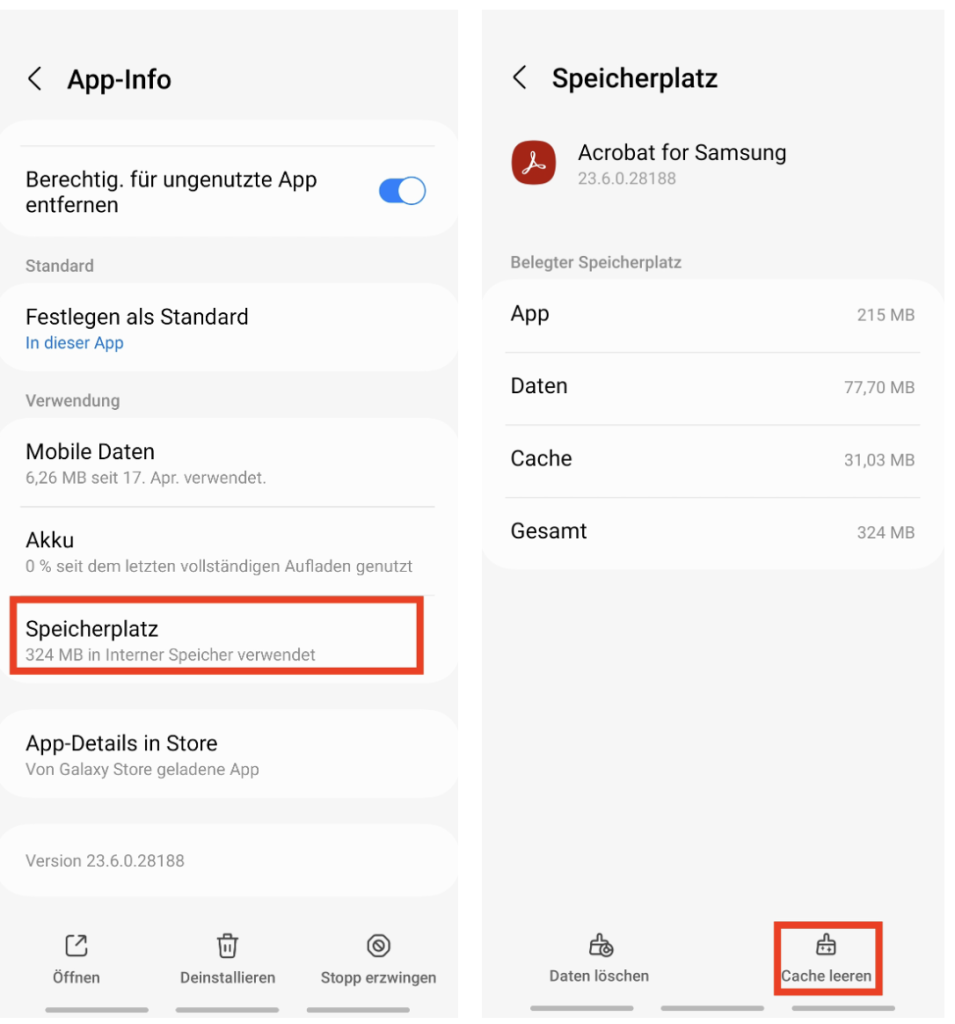
Wenn Sie auf „Daten löschen“ anstelle von „Cache leeren“ gehen, werden die in der entsprechenden App gespeicherten Daten gelöscht.
Den Browser-Cache in Google Chrome löschen
Natürlich sollten Sie auch den Browser-Cache leeren, denn vor allem der Browser speichert sehr viele Daten im Cache. Wenn Sie Google Chrome verwenden, gehen Sie folgendermaßen vor:
Schritt 1: Öffnen Sie die Google Chrome App auf Ihrem Smartphone, tippen Sie oben rechts auf das Drei-Punkte-Symbol und wählen Sie dann „Einstellungen“.

Schritt 2: Tippen Sie im folgenden Screen erneut auf „Einstellungen“ und anschließend auf „Datenschutz und Sicherheit“.

Schritt 3: Wählen Sie nun „Browserdaten löschen“. Hier können Sie gleich auch den Zeitraum für die Löschung des Browserverlaufs sowie der Dateien im Cache und der im Browser gespeicherten Cookies definieren. Die entsprechenden Häkchen sollten auch auf Ihrem Handy bereits gesetzt sein.

Den Android-Cache leeren über die Gerätewartungs-App
Haben Sie den Cache der Apps sowie den Browser-Cache gelöscht, können Sie im nächsten Schritt die interne Android Gerätewartungs-App zum Einsatz bringen, um den Arbeitsspeicher zu bereinigen. Auch in dieser Anleitung kommt ein Samsung Galaxy S21 FE 5G zum Einsatz:
Schritt 1: Tippen Sie auf „Einstellungen“, scrollen Sie dann etwas nach unten und wählen Sie „Akku und Gerätewartung“.
Schritt 2: Sie können direkt auf „Jetzt optimieren“ tippen. Ein etwas gründlicheres Cache-Leeren erzielen Sie allerdings, wenn Sie zunächst auf „Arbeitsspeicher“ und auf „Bereinigen“ tippen – und dann zurück auf den Startbildschirm für die „Gerätewartung“ gehen und „Jetzt optimieren“ antippen.

Sollte man den Android-Cache regelmäßig löschen?
Wie häufig Sie den Android Cache löschen sollten, hängt natürlich in erster Linie davon ab, wie intensiv Sie Ihr Handy nutzen. Indem Sie den Speicher ungefähr alle zwei oder drei Monate leeren, können Sie die Leistung Ihres Android-Handys optimieren und verhindern die vollständige Auslastung des Speichers.
Gut zu wissen: Leeren Sie den Android-Cache allzu häufig, ist das eher kontraproduktiv, denn das Speichern der Dateien im Cache soll ja eigentlich dazu beitragen, die regelmäßige Nutzung von Apps reibungsloser zu gestalten.
Sollte man Android Cleaner Apps verwenden?
Unsere Antwort auf diese Frage lautet: Ja, Android Cleaner Apps sind eine komfortable und praktische Sache – und genau dann die bessere Wahl, wenn Sie nicht genau wissen, ob und welche App möglicherweise Probleme bereitet.
Natürlich gibt es eine Vielzahl von Anbietern, die Bereinigungs- oder Optimierungs-Apps für Android bereitstellen – so wie es wohl für alle Spezialitäten die passende App gibt.
Wir empfehlen Ihnen, möglichst auf bewährte Lösungen von etablierten Anbietern zurückzugreifen. So können Sie beispielsweise schon mit der kostenlosen Version der Avira Antivirus Security für Android App den integrierten Optimizer nutzen, um den Android Cache zu leeren. Im Google Play Store finden Sie Avira Free Antivirus als „Avira Security Antivirus & VPN” – womit gleich klar wird, dass diese App weit mehr als eine Antiviren-Lösung mit Optimierungsfunktion ist. Aber diese multifunktionale Lösung beinhaltet eine ganze Palette an nützlichen Tools, die Ihnen helfen können, die Geräteleistung, Sicherheit und Online-Privatsphäre zu verbessern:
- Regelmäßige Viren-Scans prüfen mit der kostenlosen Avira Antivirus Security für Android Lösung Ihr Handy (und Tablet) auf eine mögliche Viren- oder Malware-Infizierung.
- Mit dem in diese Lösung integrierten Berechtigungsmanager können Sie sehen, welche Apps im Hintergrund auf Ihre privaten Daten zugreifen können – und damit den Arbeitsspeicher belasten und zu App-Abstürzen führen können.
- Dank der Verschlüsselungstechnologien im ebenfalls enthaltenen VPN (einem virtuellen privaten Netzwerk) können Sie Ihre Online-Aktivitäten anonymisiert durchführen, womit Ihre Online-Privatsphäre gerade in öffentlichen WiFi-Netzen verbessert werden kann – bis zu 100 MB pro Tag.
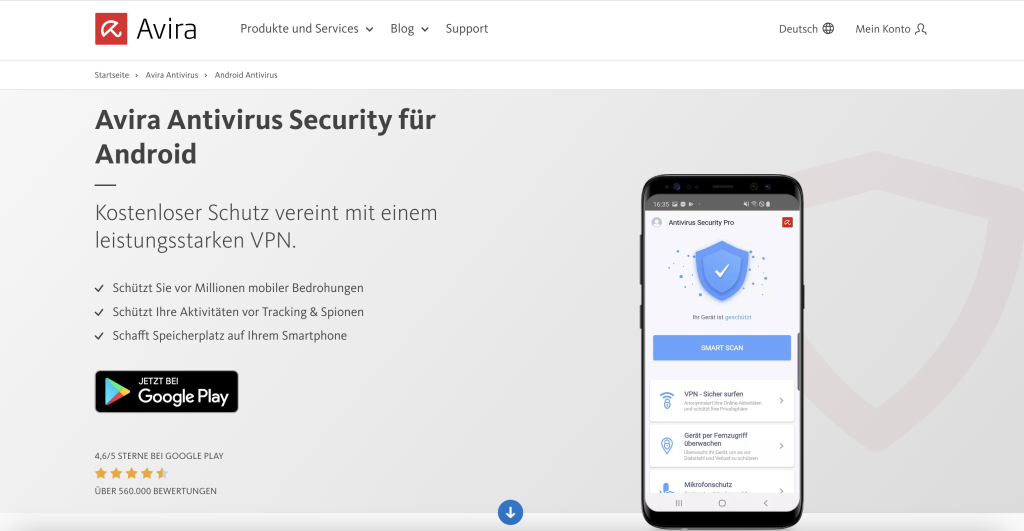
Welche Avira Lösungen helfen beim Cache-Leeren?
Avira Antivirus Security für Android ist eine Freemium-Lösung, das bedeutet, dass Sie mit der kostenlosen Version bereits viele wichtige Tools zur Verbesserung der Geräteleistung, Sicherheit und Online-Privatsphäre nutzen können.
Unser Tipp: Entscheiden Sie sich für Avira Prime, profitieren Sie vom ultimativen Premiumpaket für wahlweise fünf oder 25 Geräte. Avira Prime bietet Ihnen umfassende Unterstützung bei der Sicherung Ihrer Geräte, persönlicher Daten, Suchanfragen und Online-Einkäufe. Sogar Ihr Heimnetzwerk mit der Avira Firewall passt unter diesen Schutzschirm für Ihre Daten, Ihre Online-Privatsphäre und Ihre Online-Aktivitäten.
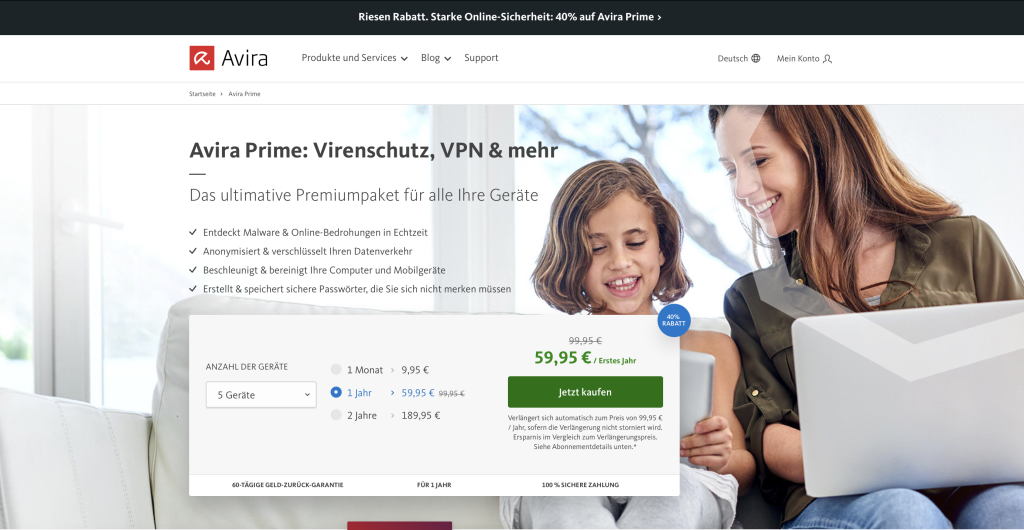
Dieser Artikel ist auch verfügbar in: EnglischFranzösischItalienisch












